Page 1
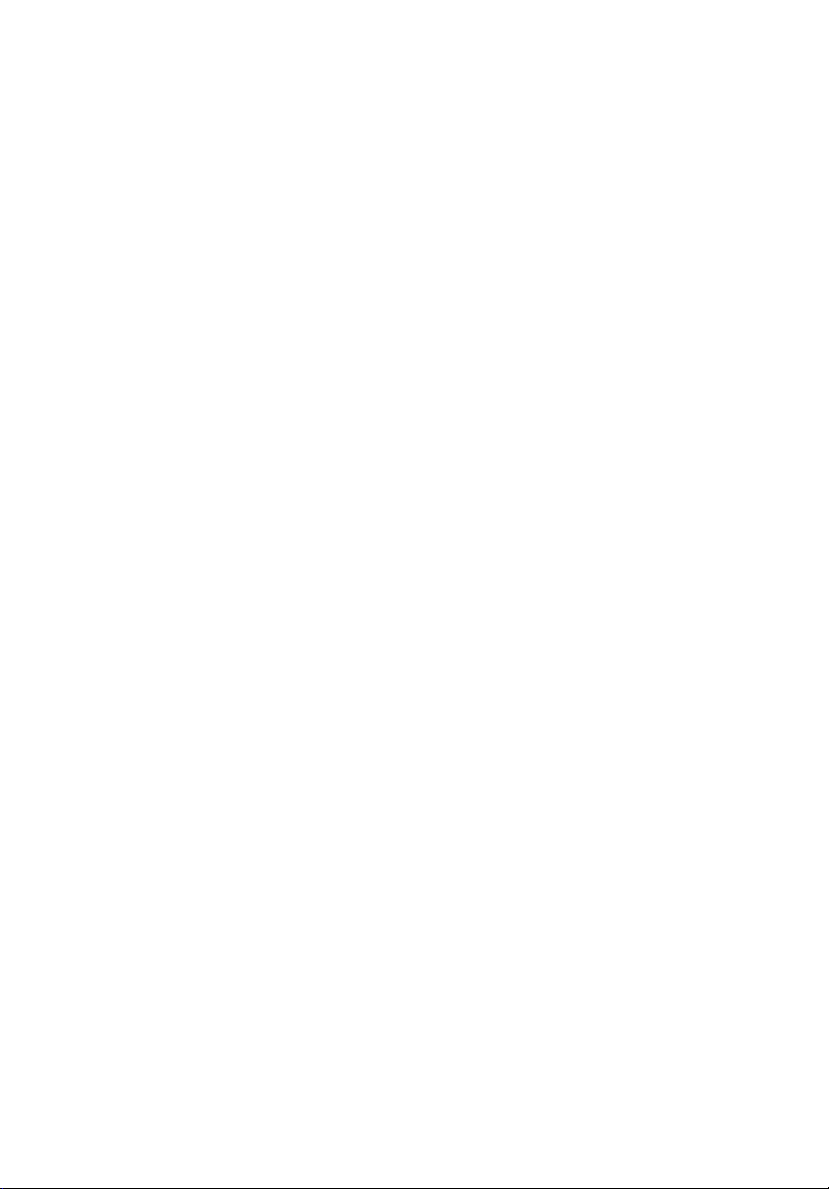
จอภาพ LCD Acer
คู่มือผู้ใช้
Page 2
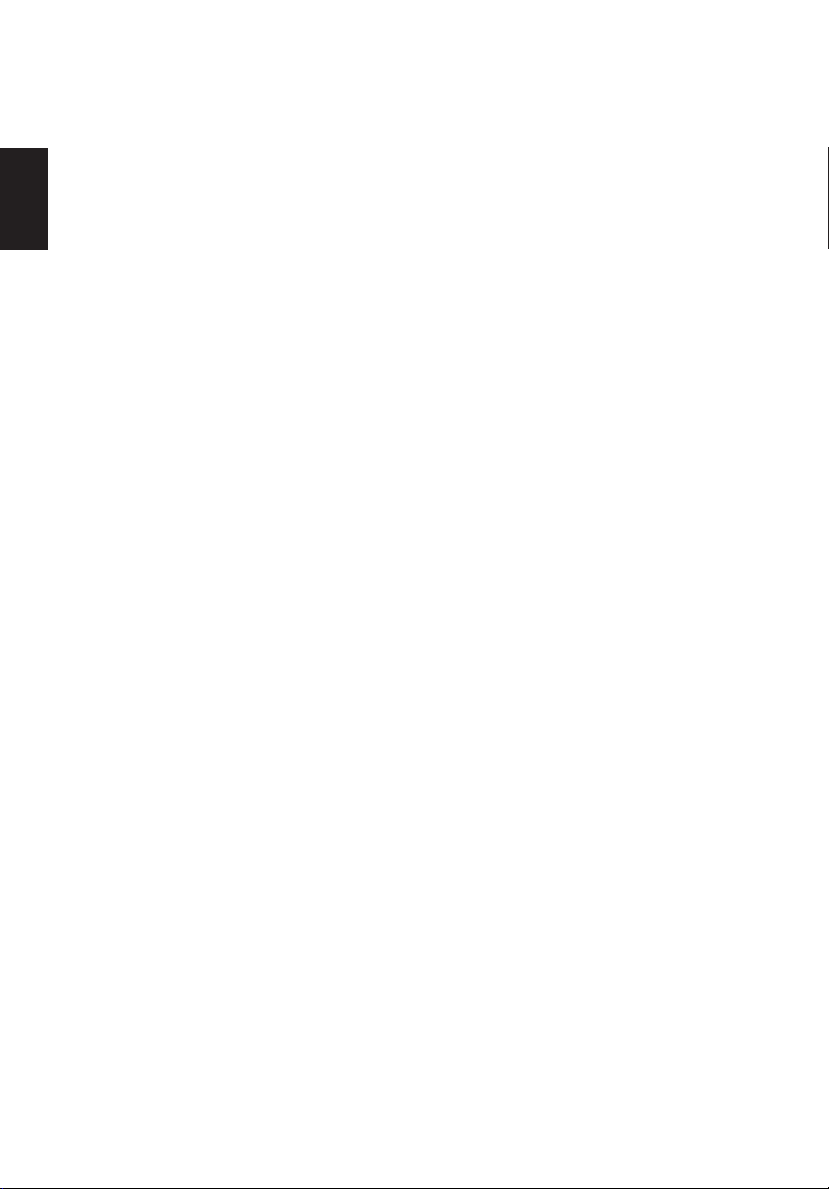
ลิขสิทธิ์ถูกต้อง © 2013 Acer Incorporated
สงวนลิขสิทธิ์
คู่มือผู้ใช้จอภาพ LCD Acer
ฉบับดั้งเดิม: 03/2013
ไทย
อาจมีการเปลี่ยนแปลงในสิ่งพิมพ์ฉบับนี้เป็นระยะๆ โดยไม่มีการบังคับว่าต้องแจ้งให้ทราบถึงการปรับปรุงหรือเปลี่ยน
แปลงดังกล่าว การเปลี่ยนแปลงดังกล่าวจะรวมอยู่ในการแก้ไขคู่มือนี้ครั้งใหม่ หรือออกเป็นเอกสารและสิ่งพิมพ์เสริม
บริษัทนี้ไม่รับประกันใดๆ ทั้งแบบชัดแจ้งหรือเป็นนัย เกี่ยวกับเนื้อหาในที่นี้ โดยเฉพาะอย่างยิ่ง ไม่รับผิดชอบถึงการ
รับประกันโดยนัยเกี่ยวกับความสามารถเชิงพาณิชย์ หรือความสามารถในการใช้งานได้สำาหรับวัตถุประสงค์เฉพาะ
บันทึกหมายเลขรุ่น, หมายเลขผลิตภัณฑ์, วันที่ซื้อ และข้อมูลเกี่ยวกับสถานที่ซื้อลงในช่องว่างที่เตรียมให้ด้านล่าง
หมายเลขผลิตภัณฑ์และหมายเลขรุ่น อยู่ที่ฉลากที่ประทับบนคอมพิวเตอร์ของคุณ ข้อมูลทั้งหมดที่เกี่ยวข้องกับเครื่อง
ของคุณควรประกอบด้วยหมายเลขผลิตภัณฑ์, หมายเลขรุ่น และข้อมูลการซื้อ
ห้ามทำาซ้ำา, เก็บในระบบที่สามารถเรียกคืนมาได้, หรือส่งผ่านส่วนหนึ่งส่วนใดของสิ่งพิมพ์นี้ ในรูปแบบหรือวิธีการใดๆ
ทั้งทางอิเล็กทรอนิกส์, ทางกล, โดยการถ่ายเอกสาร, การบันทึก หรือวิธีการอื่นๆ โดยไม่ได้รับอนุญาตเป็นลายลักษณ์
อักษรจาก Acer Incorporated ก่อน
คู่มือผู้ใช้จอภาพ LCD Acer
หมายเลขรุ่น: ____________________________________
หมายเลขผลิตภัณฑ์: _______________________________
วันที่ซื้อ: ________________________________________
สถานที่ซื้อ: _____________________________________
Acer และโลโก้ Acer เป็นเครื่องหมายการค้าจดทะเบียนของ Acer Incorporated ชื่อผลิตภัณฑ์หรือเครื่องหมายการค้า
ของบริษัทอื่นถูกใช้ในที่นี้เพื่อวัตถุประสงค์ในการระบุเท่านั้น และเป็นทรัพย์สินของบริษัทที่เป็นเจ้าของ
Page 3
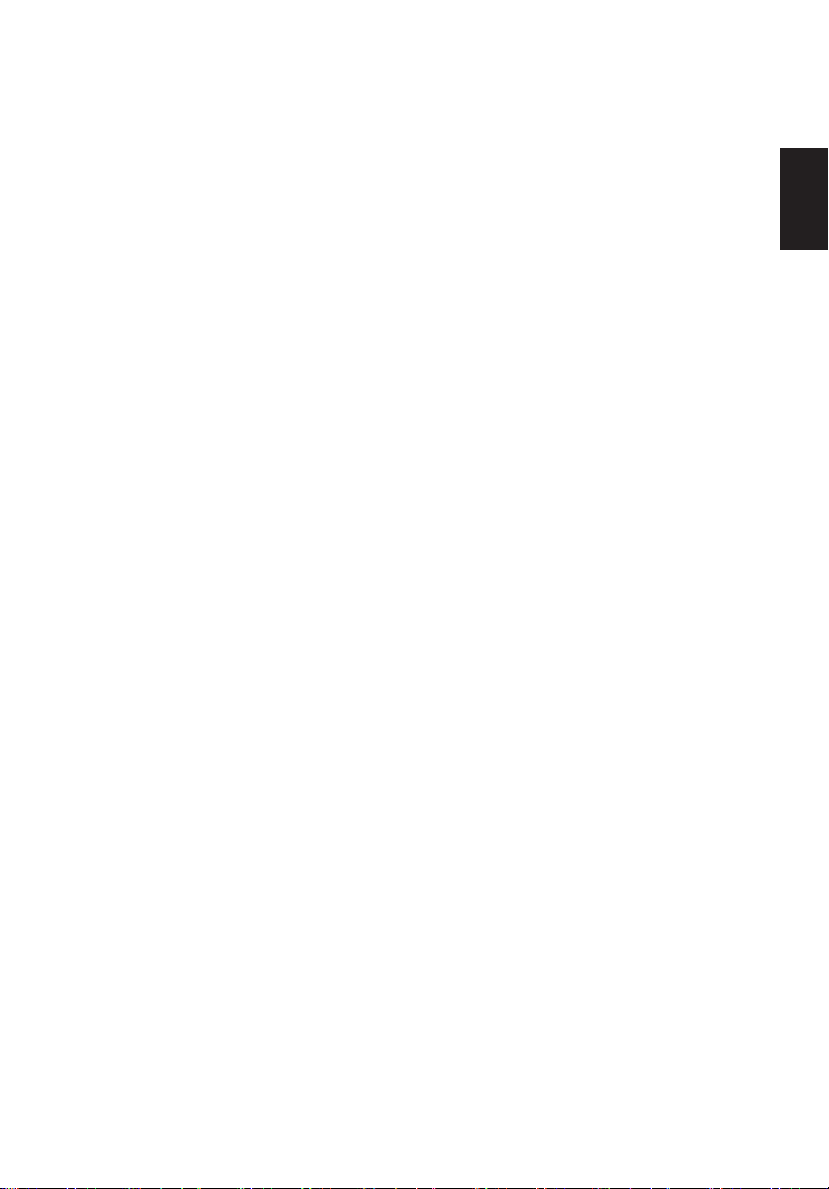
ข้อมูลสำ�หรับคว�มปลอดภัยและ
คว�มสบ�ยของคุณ
ขั้นตอนเพื่อคว�มปลอดภัย
อ่านขั้นตอนเหล่านี้ด้วยความระมัดระวัง เก็บเอกสารนี้ไว้สำาหรับอ้างอิงในอนาคต ปฏิบัติตามคำาเตือนและ
ขั้นตอนทั้งหมดที่ทำาเครื่องหมายไว้บนผลิตภัณฑ์
หม�ยเหตุพิเศษเกี่ยวกับจอภ�พ LCD
สิ่งต่อไปนี้เป็นเรื่องปกติของจอภาพ LCD และไม่ได้เป็นการระบุว่ามีปัญหา
• เนื่องจากธรรมชาติของแสงฟลูออเรสเซนต์ หน้าจออาจกะพริบระหว่างการใช้งานครั้งแรก
ปิดสวิตช์เพาเวอร์ จากนั้นเปิดขึ้นมาใหม่อีกครั้ง เพื่อให้แน่ใจว่าการกะพริบหายไป
• คุณอาจพบความสว่างที่ไม่สม่ำาเสมอเล็กน้อยบนหน้าจอ ขึ้นอยู่กับรูปแบบของเดสก์ทอปที่คุณใช้
• หน้าจอ LCD มีจำานวนพิกเซลที่ใช้งานได้อย่างมีประสิทธิภาพ 99.99% ขึ้นไป หน้าจออาจมี
ข้อบกพร่อง 0.01% หรือต่ำากว่า เช่น พิกเซลที่หายไป หรือพิกเซลที่สว่างตลอดเวลา
• เนื่องจากธรรมชาติของหน้าจอ LCD ภาพหลังจากหน้าจอก่อนหน้าอาจยังคงค้างอยู่หลังจากที่
เปลี่ยนภาพ เมื่อภาพเดิมถูกแสดงอย่างต่อเนื่องเป็นเวลาหลายชั่วโมง ในกรณีนี้ หน้าจอจะค่อยๆ
คืนกลับสู่สภาพเดิมช้าๆ โดยการเปลี่ยนภาพไปเรื่อยๆ หรือโดยการปิดเครื่องทิ้งไว้สองสามชั่วโมง
การทำาความสะอาดจอภาพ
โปรดปฏิบัติตามคำาแนะนำาเหล่านี้เมื่อทำาความสะอาดจอภาพ:
• ถอดปลั๊กจอภาพก่อนที่จะทำาความสะอาดเสมอ
• ใช้ผ้านุ่มเพื่อเช็ดหน้าจอ และตัวเครื่องด้านหน้าและด้านข้าง
ไทย
iii
Page 4
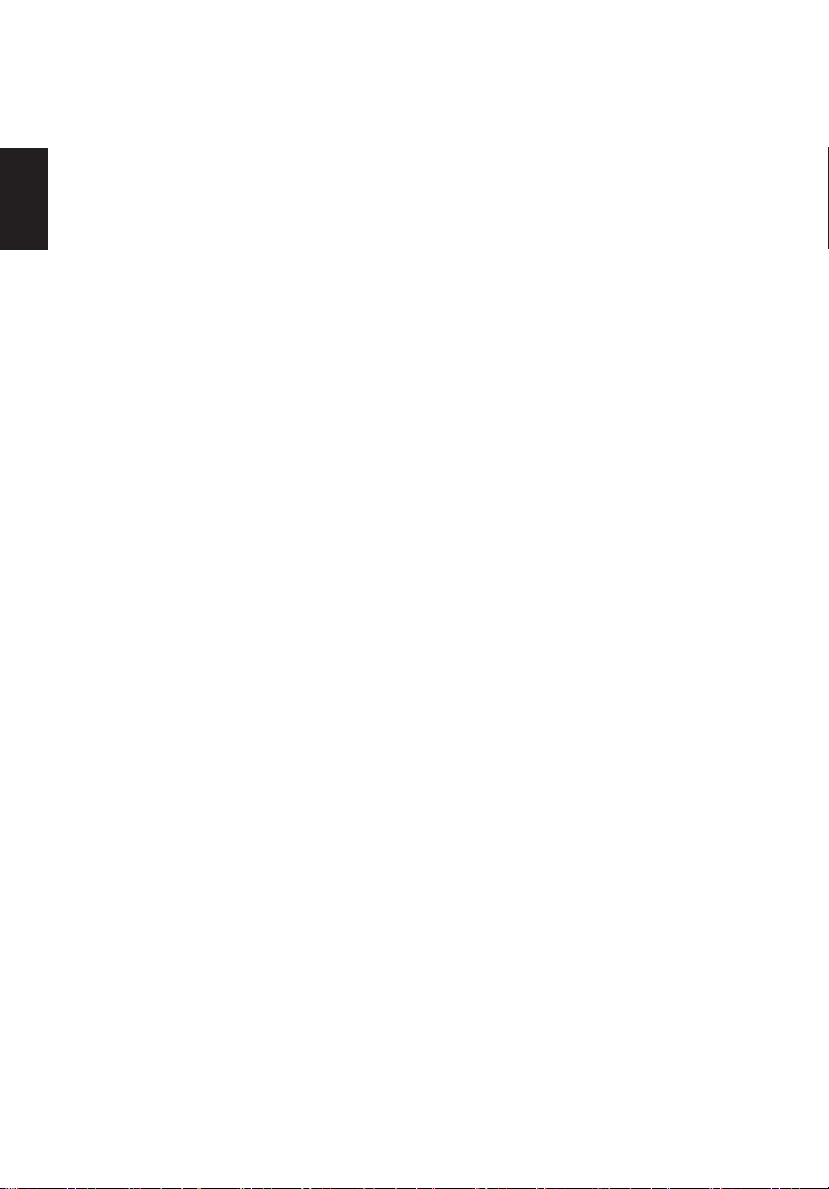
ความง่ายในการเข้าถึง
ตรวจดูให้แน่ใจว่าเต้าเสียบไฟฟ้าที่คุณเสียบสายไฟนั้นเข้าถึงได้ง่าย และอยู่ใกล้กับผู้ดูแลอุปกรณ์มาก
ที่สุดเท่าที่จะเป็นไปได้ เมื่อคุณจำาเป็นต้องตัดการเชื่อมต่อไฟฟ้าจากอุปกรณ์, ให้แน่ใจว่าได้ถอดปลั๊ก
สายไฟจากเต้าเสียบไฟฟ้า
การฟังอย่างปลอดภัย
ไทย
เพื่อป้องกันระบบรับฟังของคุณ ให้ปฏิบัติตามขั้นตอนเหล่านี้
• ค่อยๆ เพิ่มระดับเสียง จนกระทั่งคุณได้ยินเสียงอย่างชัดเจนและสบาย โดยไม่มีเสียงแตก
• หลังจากที่ตั้งระดับเสียงเสร็จ อย่าเพิ่มระดับเสียงอีกหลังจากที่หูของคุณมีการปรับตัว
• จำากัดเวลาการฟังเพลงในระดับเสียงที่สูง
• หลีกเลี่ยงการเพิ่มระดับเสียงเพื่อกลบเสียงสิ่งแวดล้อมที่หนวกหู
• ลดระดับเสียงลง ถ้าคุณไม่ได้ยินเสียงผู้คนที่อยู่ใกล้ๆ พูดกับคุณ
คำาเตือน
• อย่าใช้ผลิตภัณฑ์นี้ใกล้น้ำา
• อย่าวางผลิตภัณฑ์นี้บนรถเข็น ขาตั้ง หรือโต๊ะที่ไม่มั่นคง ถ้าผลิตภัณฑ์นี้ตกพื้น อาจเกิดความ
เสียหายอย่างรุนแรง
• สล็อตและช่องเปิดต่างๆ มีไว้สำาหรับระบายอากาศเพื่อให้มั่นใจถึงการทำางานที่เชื่อถือได้ของ
ผลิตภัณฑ์ และเพื่อป้องกันไม่ให้ผลิตภัณฑ์ร้อนเกินไป ห้ามขวางกั้น หรือบังช่องเปิดเหล่านี้
ต้องไม่ปิดกั้นช่องเปิดต่างๆ โดยการวางผลิตภัณฑ์ไว้บนเตียง โซฟา พรม หรือวัตถุอื่นที่มีพื้นผิว
ในลักษณะเดียวกัน ห้ามวางผลิตภัณฑ์นี้ไว้ใกล้หรือวางบนหม้อน้ำาหรือเครื่องทำาความร้อน หรือ
ในตู้ที่มีการติดตั้งถาวร ถ้าไม่มีการระบายอากาศที่เหมาะสม
• อย่าสอดวัตถุใดๆ เข้าไปในผลิตภัณฑ์นี้ผ่านทางช่องบนตัวเครื่อง เนื่องจากอาจสัมผัสถูกจุดที่มี
แรงดันไฟฟ้าที่เป็นอันตราย หรือลัดวงจรชิ้นส่วนต่างๆ ซึ่งอาจเป็นผลให้เกิดไฟไหม้หรือไฟฟ้า
ช็อตได้ อย่าทำาของเหลวชนิดใดๆ หกใส่ หรือไหลเข้าไปในผลิตภัณฑ์
• เพื่อที่จะหลีกเลี่ยงความเสียหายขององค์ประกอบภายใน และเพื่อป้องกันแบตเตอรี่รั่ว อย่าวาง
ผลิตภัณฑ์ไว้บนพื้นผิวที่สั่น
• อย่าใช้ผลิตภัณฑ์ในขณะที่เล่นกีฬา, ออกกำาลังภาย, หรือในสภาพแวดล้อมที่มีการสั่น ซึ่งอาจ
ทำาให้เกิดกระแสไฟฟ้าช็อต หรือเกิดความเสียหายต่ออุปกรณ์ภายใน
• อะแดปเตอร์ใช้สำาหรับจอภาพนี้เท่านั้น อย่าใช้สำาหรับวัตถุประสงค์อื่น
• อุปกรณ์ของคุณใช้แหล่งพลังงานแบบใดแบบหนึ่งต่อไปนี้:
ผู้ผลิต: Shenzhen Honor Electronic Co.,Ltd: ADS-65BI-19-3 19050G (50W)
ผู้ผลิต: Shenzhen Honor Electronic Co.,Ltd: ADS-40SG-19-3 19040G (40W)
ผู้ผลิต: Liteon Technology Corp.: PA-1051-91(50W)
ผู้ผลิต: Liteon Technology Corp.: PA-1041-91(40W)
การใช้พลังงานไฟฟ้า
• ต้องใช้ผลิตภัณฑ์นี้จากชนิดพลังงานที่ระบุไว้บนฉลากที่ตัวเครื่อง ถ้าคุณไม่แน่ใจเกี่ยวกับชนิดของ
พลังงานที่ใช้ได้ ให้ปรึกษาตัวแทนจำาหน่าย หรือบริษัทไฟฟ้าในประเทศของคุณ
• อย่าให้มีสิ่งใดๆ วางทับสายไฟ อย่าวางผลิตภัณฑ์นี้ในที่ซึ่งคนอาจเดินบนสายไฟได้
• ถ้ามีการใช้สายต่อกับผลิตภัณฑ์นี้ ตรวจดูให้แน่ใจว่าปริมาณแอมแปร์รวมของอุปกรณ์ที่เสียบเข้า
กับสายต่อ ไม่เกินปริมาณแอมแปร์ของสายต่อ นอกจากนี้ ให้ตรวจดูว่าปริมาณแอมแปร์รวมของ
ผลิตภัณฑ์ทั้งหมดที่เสียบเข้ากับเต้าเสียบไฟฟ้าที่ผนัง ไม่เกินขนาดของฟิวส์ด้วย
• อย่าใช้เต้าเสียบไฟฟ้า สายต่อ หรือปลั๊กเกินขนาด โดยการเสียบอุปกรณ์ต่างๆ มากเกินไป ภาระ
iv
Page 5
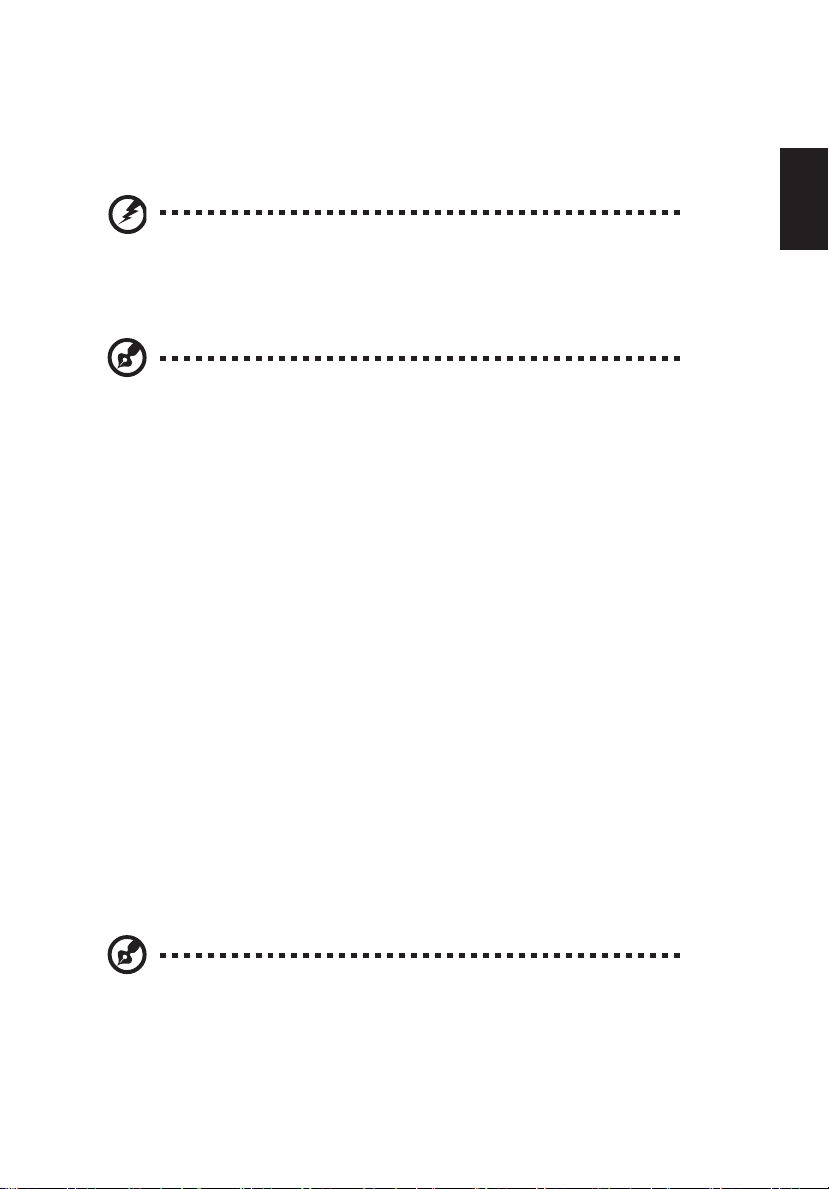
ของระบบโดยรวมต้องไม่เกิน 80% ของปริมาณวงจรสาขา ถ้ามีการใช้ปลั๊กเชื่อมต่อ ภาระ
ไม่ควรเกิน 80% ของปริมาณอินพุตของปลั๊กเชื่อมต่อไฟฟ้า
• สายไฟของผลิตภัณฑ์นี้ติดตั้งปลั๊กสายดินที่มีสามเส้น ปลั๊กเสียบได้เฉพาะกับเต้าเสียบไฟฟ้าที่มีสาย
ดินเท่านั้น ตรวจดูให้แน่ใจว่าเต้าเสียบไฟฟ้ามีการต่อลงดินอย่างเหมาะสม ก่อนที่จะเสียบปลั๊กสายไฟ
อย่าเสียบปลั๊กลงในเต้าเสียบไฟฟ้าที่ไม่มีสายดิน สำาหรับรายละเอียด ให้ติดต่อช่างไฟฟ้าของคุณ
คำ�เตือน! ข�ที่ต่อส�ยดินเป็นคุณสมบัติด้�นคว�มปลอดภัย ก�รใช
้เต้�เสียบไฟฟ้�ที่ไม่มีก�รต่อส�ยดินอย่�งเหม�ะสม อ�จทำ�ให้เกิดไฟฟ้�ช็อต
และ/หรือเกิดก�รบ�ดเจ็บได้
หม�ยเหตุ: ขาที่ต่อสายดินยังให้การป้องกันที่ดีจากสัญญาณรบกวนที่ไม่
คาดหมายที่เกิดจากอุปกรณ์ไฟฟ้าที่อยู่ใกล้เคียง ซึ่งอาจรบกวนกับสมรรถนะการ
ทำางานของผลิตภัณฑ์นี้
• ใช้ผลิตภัณฑ์กับชุดสายแหล่งจ่ายไฟที่ให้มาเท่านั้น ถ้าคุณจำาเป็นต้องเปลี่ยนชุดสายไฟ ตรวจดูให้
แน่ใจว่าชุดสายไฟใหม่มีคุณสมบัติสอดคล้องกับข้อกำาหนดต่อไปนี้: ชนิดถอดได้, ได้รับการรับรอง
รายการ UL/CSA, ชนิด SPT-2, ปริมาณไฟฟ้าต่ำาสุด 7 A 125 V, ได้รับการรับรองมาตรฐาน VDE
หรือเทียบเท่า, ความยาวสูงสุด 4.6 เมตร (15 ฟุต)
การซ่อมแซมผลิตภัณฑ์
อย่าพยายามซ่อมแซมผลิตภัณฑ์นี้ด้วยตัวเอง เนื่องจากการเปิดหรือการถอดฝาครอบ อาจทำาให้คุณสัมผัส
ถูกจุดที่มีแรงดันไฟฟ้าที่เป็นอันตราย หรือมีความเสี่ยงอื่นๆ เมื่อต้องซ่อมแซม ให้นำาไปยังช่างบริการที่มี
คุณสมบัติทุกครั้ง
ถอดปลั๊กผลิตภัณฑ์นี้จากเต้าเสียบที่ผนัง และนำาไปให้ช่างบริการที่มีคุณสมบัติซ่อมแซมเมื่อ:
• สายไฟหรือปลั๊กเสียหาย ถูกตัด หรือหลุดลุ่ย
• ของเหลวหกเข้าไปในผลิตภัณฑ์
• ผลิตภัณฑ์สัมผัสถูกฝนหรือน้ำา
• ผลิตภัณฑ์ตกพื้น หรือตัวเครื่องมีความเสียหาย
• สมรรถนะของผลิตภัณฑ์มีการเปลี่ยนแปลงอย่างเห็นได้ชัด เป็นการบ่งชี้ว่าจำาเป็นต้องได้รับการ
ซ่อมแซม
• ผลิตภัณฑ์ทำางานไม่ปกติหลังจากที่ปฏิบัติตามขั้นตอนการใช้งาน
ไทย
หม�ยเหตุ: ปรับเฉพาะตัวควบคุมที่มีการอธิบายในขั้นตอนการใช้งานเท่านั้น
เนื่องจากการปรับตัวควบคุมอื่นอย่างไม่เหมาะสม อาจเป็นสาเหตุให้เกิดความ
เสียหาย และบ่อยครั้งก็ทำาให้ช่างเทคนิคต้องทำางานมากเกินความจำาเป็นในการ
กู้คืนผลิตภัณฑ์กลับสู่สภาพปกติ
v
Page 6
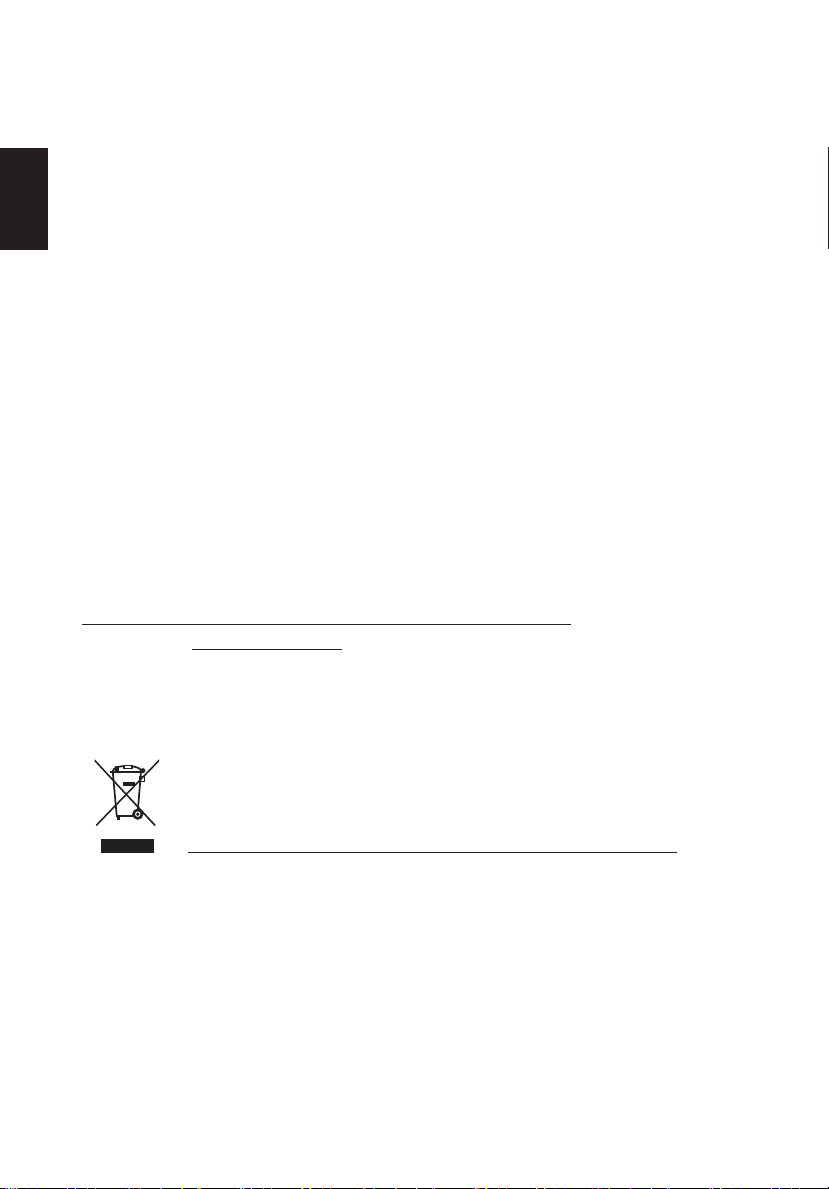
สภาพแวดล้อมที่มีโอกาสเกิดการระเบิด
ปิดอุปกรณ์ของคุณในพื้นที่ซึ่งมีบรรยากาศที่อาจเกิดการระเบิด และเคารพป้ายประกาศ และขั้นตอน
ทั้งหมด บรรยากาศที่อาจเกิดการระเบิด ประกอบด้วยบริเวณซึ่งโดยปกติคุณจะถูกบอกให้ดับ
เครื่องยนต์ของคุณ ประกายไฟในพื้นที่ดังกล่าวสามารถก่อให้เกิดการระเบิดหรือไฟไหม้ ซึ่งเป็นผลให้เกิด
การบาดเจ็บต่อร่างกาย หรือแม้กระทั่งเสียชีวิต ปิดอุปกรณ์ใกล้ปั๊มเติมแก๊ส หรือสถานีบริการน้ำามัน สังเกต
กฎข้อบังคับในการใช้อุปกรณ์วิทยุที่จุดเติม, ที่เก็บ, และพื้นที่จ่ายน้ำามัน; โรงงานเคมี; หรือที่
ซึ่งกำาลังทำาการระเบิดอยู่ บริเวณที่มีบรรยากาศที่อาจเกิดการระเบิดจะมีป้ายประกาศไว้อย่างชัดเจน
ไทย
แต่ก็ไม่เสมอไป ตัวอย่างของบริเวณเหล่านี้ ได้แก่ใต้ท้องเรือ, บริเวณถ่ายโอนหรือที่เก็บสารเคมี,
พาหนะที่ใช้แก๊สปิโตรเลียมเหลว (เช่น โพรเพน หรือบิวเทน), และบริเวณที่อากาศประกอบด้วยสารเคมี
หรืออนุภาคเล็กๆ เช่น เมล็ดพืช, ฝุ่น หรือผงโลหะ
ข้อมูลเพื่อคว�มปลอดภัยเพิ่มเติม
อุปกรณ์และองค์ประกอบต่างๆ อาจประกอบด้วยชิ้นส่วนขนาดเล็ก เก็บอุปกรณ์ให้ห่างจากการเอื้อมถึง
ของเด็กเล็ก
ข้อมูลเกี่ยวกับก�รรีไซเคิลอุปกรณ์ IT
Acer มีความมุ่งมั่นอย่างเต็มที่ในการปกป้องสิ่งแวดล้อม และดำาเนินการเกี่ยวกับการรีไซเคิล ในรูปแบบ
ของการกู้คืนและการทิ้งอุปกรณ์ใช้แล้ว เนื่องจากเป็นสิ่งที่มีความสำาคัญสูงสุดของบริษัทในการลดภาระที่
เกิดขึ้นกับสิ่งแวดล้อม
พวกเราที่ Acer มีความใส่ใจถึงผลกระทบต่อสิ่งแวดล้อมของธุรกิจของเราเป็นอย่างมาก และพยายาม
สร้างและใช้กระบวนการทำางานที่ดีที่สุดเพื่อลดผลกระทบต่อสิ่งแวดล้อมของผลิตภัณฑ์ของเราให้เหลือ
น้อยที่สุด
สำาหรับข้อมูลเพิ่มเติมและความช่วยเหลือเกี่ยวกับการรีไซเคิล โปรดไปที่เว็บไซต์นี้:
http://www.acer-group.com/public/Sustainability/sustainability01.htm
เยี่ยมชมเว็บไซต์ www.acer-group.com สำาหรับข้อมูลเพิ่มเติมเกี่ยวกับคุณสมบัติ และจุดเด่นของ
ผลิตภัณฑ์อื่นของเรา
ขั้นตอนก�รทิ้งผลิตภัณฑ์
อย่าทิ้งอุปกรณ์อิเล็กทรอนิกส์นี้ลงในถังขยะธรรมดา เพื่อเป็นการลดมลพิษให้เกิด
ขึ้นน้อยที่สุด และป้องกันสิ่งแวดล้อมของโลก โปรดนำาอุปกรณ์นี้ไปรีไซเคิล
สำาหรับข้อมูลเพิ่มเติมเกี่ยวกับการกำาจัดของเสียจากกฎข้อบังคับอุปกรณ์ไฟฟ้า
และอิเล็กทรอนิกส์ (WEEE), โปรดเยี่ยมชมที่
http://www.acer-group.com/public/Sustainability/sustainability01.htm
vi
Page 7
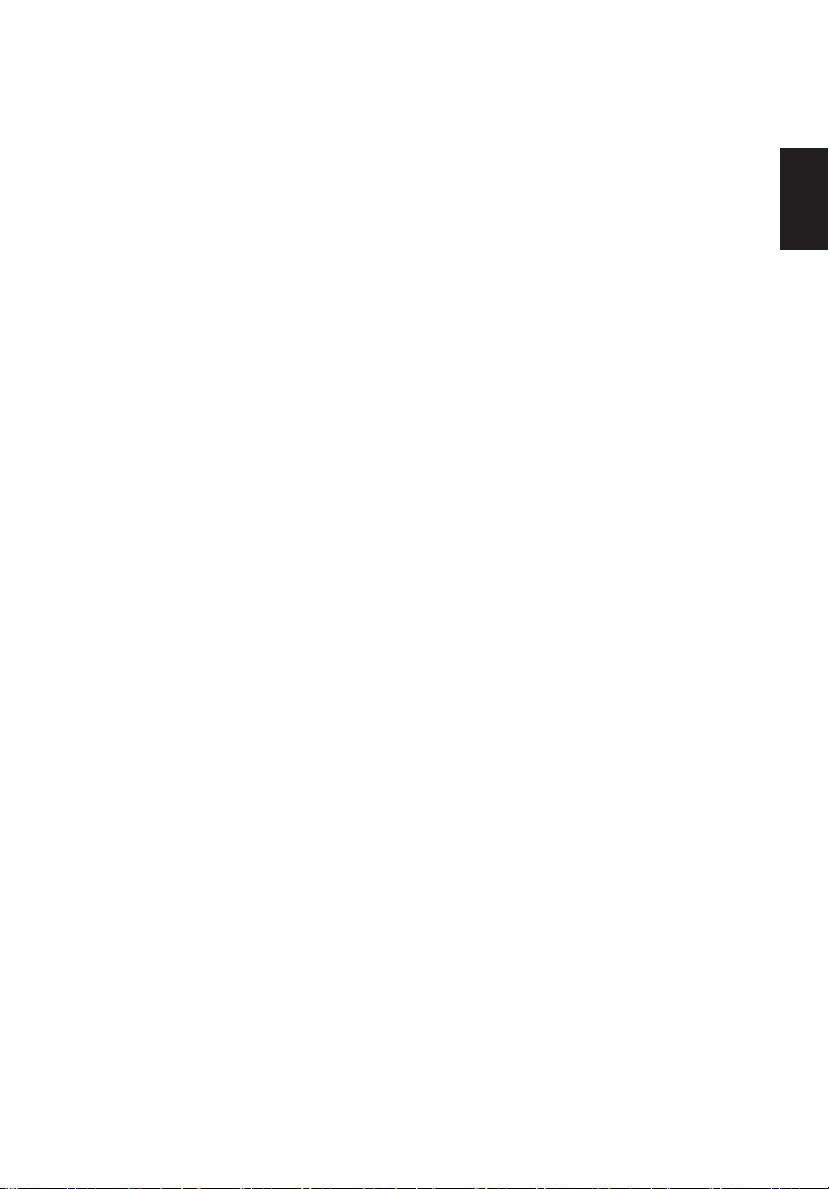
ถ้อยแถลงเกี่ยวกับพิกเซลของ LCD
หน่วย LCD ถูกผลิตขึ้นด้วยเทคนิคการผลิตที่มีความแม่นยำาสูง อย่างไรก็ตาม บางครั้ง พิกเซล
บางจุดอาจไม่ติด หรือปรากฏเป็นสีดำา หรือเป็นจุดสีแดง นี่ไม่ส่งผลกระทบถึงภาพที่บันทึกไว้
และไม่ถือว่าเป็นอาการเสียแต่อย่างใด
ผลิตภัณฑ์นี้มีการส่งมอบโดยการเปิดคุณสมบัติการจัดการพลังงานเอาไว้:
• เปิดทำางานโหมดสลีปของจอแสดงผลภายใน 15 เมื่อผู้ใช้ไม่มีกิจกรรมใดๆ
• เปิดทำางานโหมดสลีปของคอมพิวเตอร์ภายใน 30 เมื่อผู้ใช้ไม่มีกิจกรรมใดๆ
• ปลุกคอมพิวเตอร์จากโหมดสลีป โดยการกดปุ่มเพาเวอร์
เทคนิคและข้อมูลสำ�หรับใช้อย่�งสะดวกสบ�ย
ผู้ใช้คอมพิวเตอร์อาจมีปัญหาเรื่องความล้าของดวงตา และมีอาการปวดหัวหลังจากที่ใช้ติดต่อกันเป็น
เวลานาน นอกจากนี้ ผู้ใช้ยังมีความเสี่ยงที่จะเกิดการบาดเจ็บต่อร่างกายหลังจากที่นั่งทำางานหลายชั่วโมง
หน้าคอมพิวเตอร์ ระยะเวลาทำางานที่นาน, ท่านั่งที่ไม่ดี, นิสัยการทำางานที่แย่, ความเครียด, เงื่อนไขการ
ทำางานที่ไม่เพียงพอ, สุขภาพส่วนตัว และปัจจัยอื่นๆ เป็นตัวเพิ่มความเสี่ยงที่จะทำาให้เกิดการบาดเจ็บต่อ
ร่างกาย
การใช้คอมพิวเตอร์อย่างไม่ถูกต้อง อาจนำาไปสู่โรคการกดทับเส้นประสาทบริเวณข้อมือ, อาการ
เอ็นอักเสบ, ปลอกเอ็นอักเสบ หรือโรคระบบกล้ามเนื้อและกระดูกอื่นๆ ได้ อาการต่อไปนี้อาจปรากฏ
ในมือ, ข้อมือ, แขน, ไหล่, คอ หรือหลัง:
• หมดความรู้สึก หรือไหม้ หรือเกิดความรู้สึกซ่าๆ
• คัน, เป็นแผล หรือกดเจ็บเฉพาะที่
• ปวด, บวม หรือปวดตุบๆ
• กล้ามเนื้อเพลีย หรือตึง
• ตัวชา หรืออ่อนเพลีย
ถ้าคุณมีอาการเหล่านี้ หรืออาการอื่นใด หรือมีความไม่สะดวกสบายและ/หรือการปวดซึ่งเกี่ยวข้องกับ
การใช้คอมพิวเตอร์ ให้ปรึกษาแพทย์ทันที และแจ้งให้ฝ่ายสุขภาพและความปลอดภัยของบริษัทของคุณ
ทราบ
ส่วนต่อไปนี้ ให้คำาแนะนำาสำาหรับการใช้คอมพิวเตอร์ที่สะดวกสบายขึ้น
ไทย
การค้นหาบริเวณที่สบายของคุณ
ค้นหาบริเวณที่สบายโดยการปรับมุมของจอแสดงผล, การใช้ที่พักเท้า หรือการยกความสูงในการนั่ง
เพื่อให้มีความสบายสูงสุด สังเกตเทคนิคต่อไปนี้:
• ละเว้นการอยู่ในท่าเดียวกันเป็นเวลานานเกินไป
• หลีกเลี่ยงการนั่งตัวงอไปข้างหน้า และ/หรือการเอนไปด้านหลัง
• ยืนขึ้นและเดินไปรอบๆ อย่างสม่ำาเสมอ เพื่อกำาจัดอาการล้าที่กล้ามเนื้อขาของคุณ
vii
Page 8
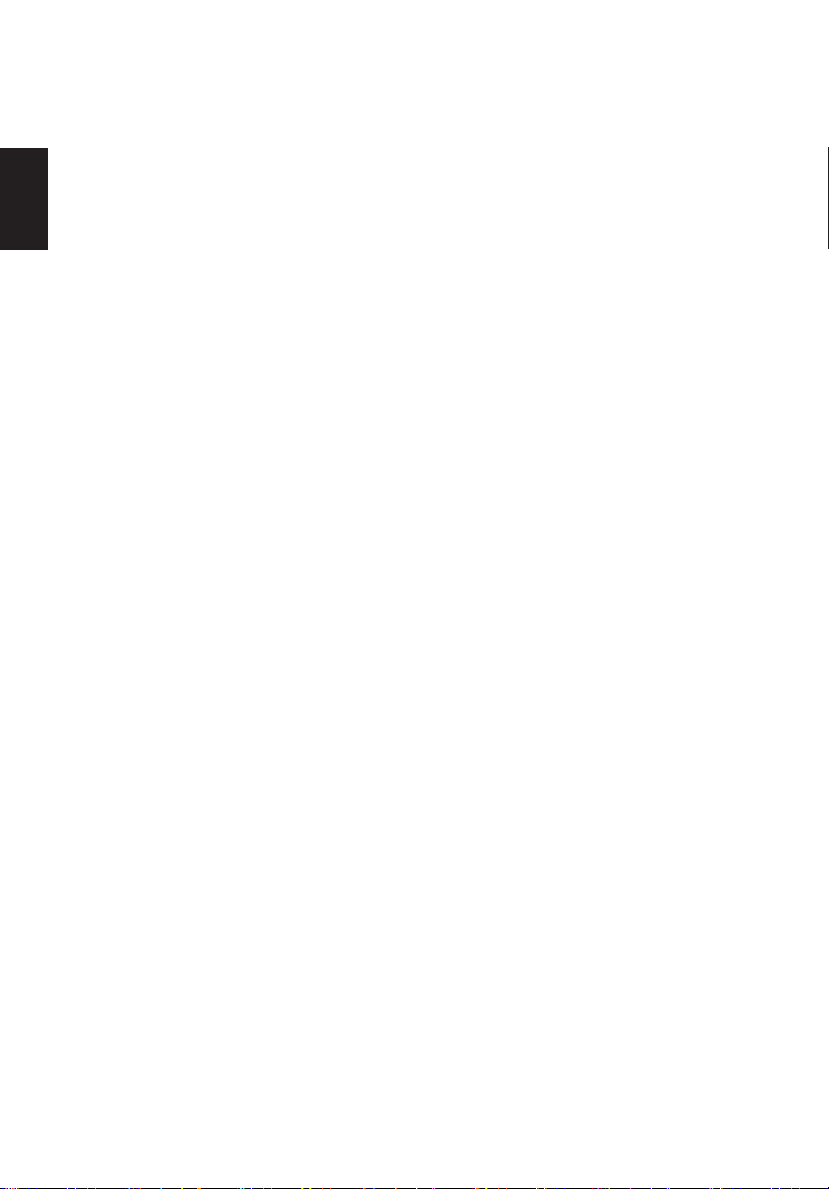
การดูแลสายตาของคุณ
การมองติดต่อกันเป็นระยะเวลานาน, การสวมแว่นหรือคอนแทคเลนส์ที่ไม่ถูกต้อง, แสงสะท้อน,
สภาพแสงที่มากเกินไป, หน้าจอที่ปรับโฟกัสไม่ดี, ตัวอักษรที่มีขนาดเล็กมาก และจอแสดงผลที่มี
คอนทราสต์ต่ำา สามารถทำาให้ตาของคุณเกิดความเครียดได้ ส่วนต่อไปนี้จะให้คำาแนะนำาในการลดความล้า
ของตา
ตา
ไทย
• พักตาของคุณบ่อยๆ
• ให้ตาของคุณได้พักเป็นประจำา โดยมองออกจากจอแสดงผล และโฟกัสไปยังจุดที่อยู่ในระยะไกล
• กะพริบตาบ่อยๆ เพื่อรักษาไม่ให้ตาของคุณแห้งเกินไป
หน้าจอ
• รักษาหน้าจอให้สะอาดอยู่เสมอ
• ให้ศีรษะของคุณอยู่ที่ระดับสูงกว่าขอบบนของจอแสดงผล เพื่อที่ตาของคุณจะได้มองลงมา
ในขณะที่มองกึ่งกลางของหน้าจอ
• ปรับความสว่าง และ/หรือคอนทราสต์ของจอแสดงผลให้อยู่ในระดับที่สบาย เพื่อให้อ่านข้อความ
และกราฟฟิกส์ได้อย่างชัดเจน
• กำาจัดแสงจ้าและแสงสะท้อนโดย:
• การวางจอแสดงผลในลักษณะซึ่งด้านข้างหันเข้าหาหน้าต่าง หรือแหล่งกำาเนิดแสงใดๆ
• การลดแสงในห้องให้เหลือน้อยที่สุดโดยใช้ผ้า ที่บัง หรือเครื่องบังตา
• การใช้ไฟเฉพาะงาน
• การเปลี่ยนมุมการรับชมของจอแสดงผล
• การใช้ตัวกรองลดแสงจ้า
• การใช้ที่บังจอแสดงผล เช่น ติดชิ้นของกล่องกระดาษยืดออกจากขอบบนด้านหน้าของจอแสดงผล
• หลีกเลี่ยงการปรับจอแสดงผลไปเป็นมุมการรับชมที่แปลก
• หลีกเลี่ยงการมองที่แหล่งกำาเนิดแสงที่สว่าง เช่น หน้าต่างที่เปิดอยู่ ในระยะเวลานานต่อเนื่อง
การพัฒนานิสัยการทำางานที่ดี
พัฒนานิสัยการทำางานต่อไปนี้ เพื่อทำาให้การใช้คอมพิวเตอร์ของคุณมีความผ่อนคลาย และมีผลผลิต
สูงขึ้น:
• หยุดพักสั้นๆ บ่อยๆ เป็นประจำา
• ดำาเนินการออกกำาลังกายโดยการยืดเส้นบ้าง
• หายใจอากาศบริสุทธิ์บ่อยที่สุดเท่าที่จะทำาได้
• ออกกำาลังกายเป็นประจำา และรักษาร่างกายให้มีสุขภาพดี
viii
Page 9
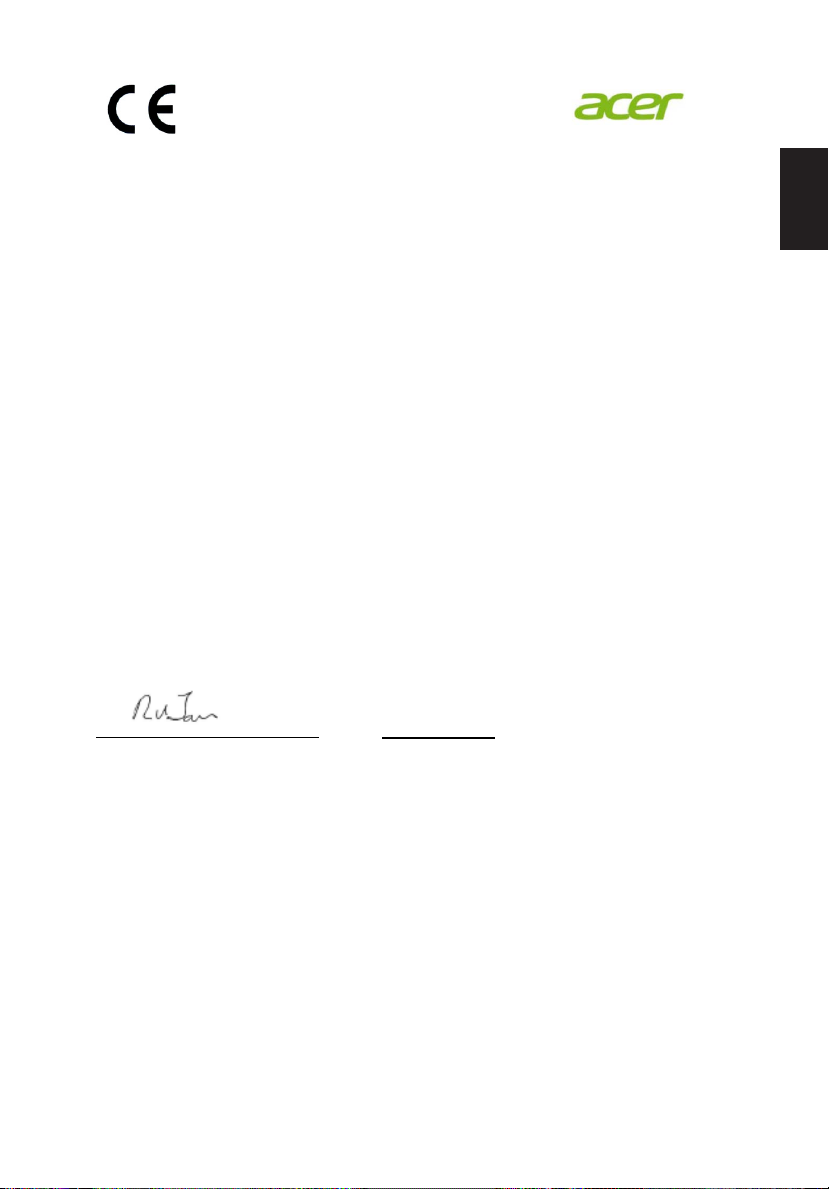
ไทย
Acer Incorporated
8F, 88, Sec. 1, Xintai 5th Rd., X izhi
New Taipei City 221, Taiwan
Declaration of Conformity
We,
Acer Incorporated
8F, 88, Sec. 1, Xintai 5th Rd., Xizhi, New Taipei City 221, Taiwan
Contact Person: Mr. RU Jan, e-mail:ru.jan@acer.com
And,
Acer Italy s.r.l
Via Lepetit, 40, 20020 Lainate (MI) Italy
Tel: +39-02-939-921 ,Fax: +39-02 9399-2913
www.acer.it
Declare under our own responsibility that the product:
Product: LCD Monitor
Trade Name: Acer
Model Number: G246HYL
SKU Number: G246HYL xxxxxx;
(“x” = 0~9, a ~ z, A ~ Z, or blank)
To which this declaration refers conforms to the relevant standard or other standardizing documents:
• EN55022:2006/A1:2007 Class B; EN55024:2010
• EN 61000-3-2:2006+A1:2009+A2:2009, Class D
• EN61000-3-3:2008
• EN60950-1:2006/A11:2009/A1:2010+A12:2011
• EN50581:2012
We hereby declare above product is in compliance with the essential requirements and other relevant
provisions of EMC Directive 2004/108/EC, Low Voltage Directive 2006/95/EC, and RoHS Directive
2011/65/EU and Directive 2009/125/EC with regard to establishing a framework for the setting of ecodesign
requirements for energy-related product.
Year to begin affixing CE marking 2013.
_______________________________
RU Jan / Sr. Manager Date
March.21,2013
Regulation, Acer Inc.
ix
Page 10

Acer America Corporation
333 West San Carlos St., Suite 1500
San Jose, CA 95110, U. S. A.
ไทย
Federal Communications Commission
Declaration of Conformity
This device complies with Part 15 of the FCC Rules. Operation is subject to the
following two conditions: (1) this device may not cause harmful interference, and
(2) this device must accept any interference received, including interference that
may cause undesired operation.
The following local Manufacturer /Importer is responsible for this declaration:
Product: LCD Monitor
Model Number: G246HYL
SKU Number: G246HYL xxxxxx
(“x” = 0~9, a ~ z, A ~ Z or Blank)
Name of Responsible Party: Acer America Corporation
Tel : 254-298-4000
Fax : 254-298-4147
www.acer.com
Address of Responsible Party: 333 West San Carlos Street
Suite 1500
San Jose, CA 95110, U.S.A.
Contact Person: Acer Representative
Phone No.: 254-298-4000
Fax No.: 254-298-4147
x
Page 11

ข้อมูลสำ�หรับคว�มปลอดภัยและ
คว�มสบ�ยของคุณ iii
ขั้นตอนเพื่อความปลอดภัย iii
หมายเหตุพิเศษเกี่ยวกับจอภาพ LCD iii
การทำาความสะอาดจอภาพ iii
ความง่ายในการเข้าถึง iv
การฟังอย่างปลอดภัย iv
คำาเตือน iv
การใช้พลังงานไฟฟ้า iv
การซ่อมแซมผลิตภัณฑ์ v
สภาพแวดล้อมที่มีโอกาสเกิดการระเบิด vi
ข้อมูลเพื่อความปลอดภัยเพิ่มเติม vi
ข้อมูลเกี่ยวกับการรีไซเคิลอุปกรณ์ IT vi
ขั้นตอนการทิ้งผลิตภัณฑ์ vi
ถ้อยแถลงเกี่ยวกับพิกเซลของ LCD vii
เทคนิคและข้อมูลสำาหรับใช้อย่างสะดวกสบาย vii
การค้นหาบริเวณที่สบายของคุณ vii
การดูแลสายตาของคุณ viii
การพัฒนานิสัยการทำางานที่ดี viii
Declaration of Conformity ix
Federal Communications Commission Declaration of
Conformity x
สารบัญ
ไทย
ก�รแกะหีบห่อ 1
การต่อฐาน (สำาหรับบางรุ่น) 2
การปรับตำาแหน่งหน้าจอ 3
การเชื่อมต่ออะแดปเตอร์ และสายไฟ AC 3
การประหยัดพลังงาน 3
ช่องข้อมูลการแสดงผล (DDC) 4
การกำาหนดขาของขั้วต่อ 4
สายเคเบิลสัญญาณการแสดงผลสี 15 ขา 4
สายเคเบิลสัญญาณการแสดงผลสี 24 ขา 4
สายเคเบิลสัญญาณการแสดงผลสี 19 ขา 5
ต�ร�งเวล�ม�ตรฐ�น 6
ก�รติดตั้ง 7
MHL (โมบ�ยล์ไฮเดฟฟินิชั่นลิงค์) 8
ตัวควบคุมของผู้ใช้ 9
ตัวควบคุมบนแผง 9
การใช้เมนูทางลัด 10
Acer eColor Management 11
ขั้นตอนการทำางาน 11
คุณสมบัติและประโยชน์ 11
การใช้เมนู OSD 12
Page 12

เมนู ภาพ 12
เมนู OSD 13
เมนู การตั้งค่า 14
เมนู ข้อมูล 15
ก�รแก้ไขปัญห� 16
ไทย
โหมด VGA 16
โหมด DVI/HDMI (อุปกรณ์ซื้อเพิ่ม) 17
Page 13

ก�รแกะหีบห่อ
โปรดตรวจสอบว่ามีรายการเหล่านี้ครบเมื่อคุณแกะกล่อง และเก็บวัสดุบรรจุหีบห่อไว้ เพื่อใช้ในกรณีที่คุณ
จำาเป็นต้องส่งจอภาพกลับมายังบริษัทในอนาคต
จอภาพ LCD คู่มือผู้ใช้ คู่มือเริ่มต้นอย่างเร็ว
สายเคเบิล D-sub
สายเคเบิล DVI
(อุปกรณ์ซื้อเพิ่ม)
สายเคเบิล HDMI
(อุปกรณ์ซื้อเพิ่ม)
อะแดปเตอร์ AC
สายไฟ AC
สายเคเบิลเสียง
(อุปกรณ์ซื้อเพิ่ม)
ไทย
สายเคเบิล MHL
(อุปกรณ์ซื้อเพิ่ม)
1
Page 14

ก�รต่อฐ�น (สำ�หรับบ�งรุ่น)
หม�ยเหตุ: หมายเหตุ: นำาจอภาพ และฐานจอภาพออกจากกล่องบรรจุ ค่อยๆ วาง
จอภาพคว่ำาลงบนพื้นผิวที่มั่นคง -- ใช้ผ้าเพื่อป้องกันไม่ให้เกิดรอยขีดข่วนที่หน้าจอ
ไทย
1 ต่อแขนของขาตั้งจอภาพเข้ากับฐาน
2 ตรวจดูให้แน่ใจว่าฐานล็อคอยู่กับแขนของขาตั้งจอภาพ
• ยึดฐานเข้ากับขาตั้งจอภาพให้แน่น โดยการหมุนสกรูสีขาว โดยใช้ลิ้นในตัว หรือเหรียญที่เหมาะสม
(สำาหรับบางรุ่น)
หม�ยเหตุ: ใช้ความระมัดระวังในขณะที่ทำาการติดตั้ง เพื่อหลีกเลี่ยงการบาดเจ็บ
ต่อตัวคุณเอง
2
Page 15

ก�รปรับตำ�แหน่งหน้�จอ
5
15
เพื่อให้ได้ตำาแหน่งการรับชมที่เหมาะสมที่สุด คุณสามารถปรับ
เอียงจอภาพ โดยใช้มือทั้งสองข้างของคุณจับที่ขอบของจอภาพ
จอภาพสามารถปรับขึ้นได้ 15 องศา หรือปรับลงได้ 5 องศา
ก�รเชื่อมต่ออะแดปเตอร์ และส�ยไฟ AC
• แรกสุดให้ตรวจสอบให้แน่ใจว่าสายเพาเวอร์ที่คุณใช้เป็นชนิดที่ถูกต้องสำาหรับพื้นที่ของคุณ
• จอภาพมีเพาเวอร์ซัพพลายสากล ที่อนุญาตให้สามารถทำางานได้ทั้งแรงดันไฟฟ้า 100/120 V AC หรือ
220/240 V AC ผู้ใช้ไม่ต้องทำาการปรับใดๆ
• เสียบปลายด้านหนึ่งของสายไฟ AC เข้ากับอะแดปเตอร์ และเสียบปลายอีกด้านหนึ่งเข้ากับเต้าเสียบ
AC
• สำาหรับเครื่องที่ใช้ 120 V AC:
ใช้ชุดสายไฟในรายการ UL, สายไฟชนิด SVT และปลั๊กแบบ 10 A/125 V
• สำาหรับเครื่องที่ใช้ 220/240 V AC:
ใช้ชุดสายไฟที่ประกอบด้วยสาย H05VV-F และปลั๊กแบบ 10 A/250 V ชุดสายไฟควรได้รับการรับรอง
ด้านความปลอดภัยที่เหมาะสมสำาหรับประเทศซึ่งจะติดตั้งอุปกรณ์
ไทย
ก�รประหยัดพลังง�น
จอภาพจะเปลี่ยนไปยังโหมด “การประหยัดพลังงาน” ด้วยสัญญาณควบคุมจากคอนโทรลเลอร์การ
แสดงผล โดยมีการระบุโดยไฟกะพริบเป็นสีน้ำาเงิน
โหมด ไฟ LED
ติด น้ำาเงิน
สแตนด์บาย/ประหยัด
พลังงาน
เครื่องจะอยู่ในโหมดการประหยัดพลังงาน จนกระทั่ง
ตรวจพบสัญญาณควบคุม หรือแป้นพิมพ์หรือเมาส์มี
การทำางาน เวลาการคืนค่าจากโหมด "การประหยัด
พลังงาน" กลับมาเป็น "เปิด" อยู่ที่ประมาณ 3 วินาที
กะพริบสีน้ำาเงิน
ตัวแสดงสถานะ LED
3
Page 16

ช่องข้อมูลก�รแสดงผล (DDC)
เพื่อทำาให้การติดตั้งง่ายขึ้น ตราบที่ระบบของคุณสนับสนุนโปรโตคอล DDC จอภาพก็มีความ
สามารถในการ พลัก-แอนด์-เพลย์ DDC เป็นโปรโตคอลการสื่อสารซึ่งจอภาพจะแจ้งให้ระบบโฮสต์
รับรู้ถึงความสามารถของจอภาพโดยอัตโนมัติ ตัวอย่างเช่น ความละเอียดที่สนับสนุน และเวลาที่
สัมพันธ์กัน จอภาพสนับสนุนมาตรฐาน DDC2B
ไทย
ก�รกำ�หนดข�ของขั้วต่อ
สายเคเบิลสัญญาณการแสดงผลสี 15 ขา
หม�ยเลขข� คำ�อธิบ�ย หม�ยเลขข� คำ�อธิบ�ย
1 แดง 9 +5 V
2 เขียว 10 ลอจิก กราวนด์
3 น้ำาเงิน 11 กราวนด์ จอภาพ
4 กราวนด์ จอภาพ 12 DDC-ข้อมูลอนุกรม
5 DDC-คืน 13 ซิงค์แนวนอน
6 R-กราวนด์ 14 ซิงค์แนวตั้ง
7 G-กราวนด์ 15 DDC-นาฬิกาอนุกรม
8 B-กราวนด์
สายเคเบิลสัญญาณการแสดงผลสี
24 ขา
15
6
11
10
15
หม�ยเลขข� คำ�อธิบ�ย หม�ยเลขข� คำ�อธิบ�ย
1 ข้อมูล TMDS 2- 13 NC
2 ข้อมูล TMDS 2+ 14 เพาเวอร์ +5V
3 ข้อมูล TMDS 2/4 ชิลด์ 15 ตรวจพบ DVI
4 NC 16 ตรวจพบฮ็อตพลัก
5 NC 17 ข้อมูล TMDS 06 นาฬิกา DDC 18 ข้อมูล TMDS 0+
7 วันที่ DDC 19 ข้อมูล TMDS 0/5 ชิลด์
8 NC 20 NC
9 ข้อมูล TMDS 1- 21 NC
10 ข้อมูล TMDS 1+ 22 นาฬิกา TMDS ชิลด์
11 ข้อมูล TMDS 1/3 ชิลด์ 23 นาฬิกา TMDS +
12 NC 24 นาฬิกา DDC TMDS –
4
Page 17

สายเคเบิลสัญญาณการแสดงผลสี 19 ขา
1113151719 97531
26481014 121618
หม�ยเลขข� คำ�อธิบ�ย หม�ยเลขข� คำ�อธิบ�ย
1 ข้อมูล TMDS 2+ 2 ข้อมูล TMDS 2 ชิลด์
3 ข้อมูล TMDS 2- 4 ข้อมูล TMDS 1+
5 ข้อมูล TMDS 1 ชิลด์ 6 ข้อมูล TMDS 1-
7 ข้อมูล TMDS 0+ 8 ข้อมูล TMDS 0 ชิลด์
9 ข้อมูล TMDS 0- 10 นาฬิกา TMDS +
11 นาฬิกา TMDS ชิลด์ 12 นาฬิกา TMDS 13 CEC 14 สงวนไว้ (N.C. บนอุปกรณ์)
15 SCL 16 SDA
17 DDC/CEC กราวนด์ 18 เพาเวอร์ +5V
19 ตรวจพบฮ็อตพลัก
หม�ยเลขข� คำ�อธิบ�ย หม�ยเลขข� คำ�อธิบ�ย
7 MHL+ 9 MHL
18 VBUS 19 CBUS
5 GND 11 GND
17 GND
*เฉพาะสำาหรับรุ่น MHL
ไทย
5
Page 18

ต�ร�งเวล�ม�ตรฐ�น
หม�ยเลข โหมด คว�มละเอียด อัตร�รีเฟรช
ไทย
1
2 640x480 72 Hz
3 MAC 640x480 66.7 Hz
4 VESA 720x400 70 Hz
5
6 800x600 60 Hz
7 800x600 72 Hz
8 1024x600 60 Hz
9
10 1024x768 70 Hz
11
12 1280x960 60 Hz
13 SXGA 1280x1024 60 Hz
14 VESA 1280x720 60 Hz
15
16 1360x768 60 Hz
17 WXGA+ 1440x900 60 Hz
18 WSXGA+ 1680x1050 60 Hz
19 UXGA 1600x1200 60 Hz
20 VESA 1920x1080 60 Hz
VGA
SVGA
XGA
VESA
WXGA
640x480 60 Hz
800x600 56 Hz
1024x768 60 Hz
1152x864 75 Hz
1280x800 60 Hz
*เฉพาะสำาหรับรุ่น MHL
หม�ยเลข คว�มละเอียด
1 640x480p 60 Hz
2 720x480p 60 Hz
3 720x576p 50 Hz
4 800x600p 60 Hz
5 1024x768p 60 Hz
6 1280x720p 60 Hz
7 1280x720p 50 Hz
8 1920x1080i* 60 Hz
6
หม�ยเลข คว�มละเอียด
9 1920x1080i* 50 Hz
10 1920x1080p* 30 Hz
11 1920x1080p 60 Hz
12 1920x1080p 50 Hz
13 720(1440)x480i* 60 Hz
14 720(1440)x576i* 50 Hz
Page 19

ก�รติดตั้ง
ในการติดตั้งจอภาพบนระบบโฮสต์ของคุณ โปรดทำาตามขั้นตอนด้านล่าง:
ขั้นตอน
1 เชื่อมต่อสายเคเบิลวิดีโอ
a ตรวจดูให้แน่ใจว่าทั้งจอภาพและคอมพิวเตอร์ปิดเครื่องอยู่
b เชื่อมต่อสายเคเบิลวิดีโอ VGA ไปยังคอมพิวเตอร์
c สายเคเบิลดิจิตอล
(1) ตรวจดูให้แน่ใจว่าทั้งจอภาพและคอมพิวเตอร์ปิดเครื่องอยู่
(2) สายเคเบิล DVI (อุปกรณ์ซื้อเพิ่ม, เฉพาะรุ่นอินพุตคู่เท่านั้น)
a. ตรวจดูให้แน่ใจว่าทั้งจอภาพและคอมพิวเตอร์ปิดเครื่องอยู่
b. เชื่อมต่อสายเคเบิล DVI ไปยังคอมพิวเตอร์
(3) สายเคเบิล HDMI (อุปกรณ์ซื้อเพิ่ม, เฉพาะรุ่นอินพุต HDMI เท่านั้น)
a. ตรวจดูให้แน่ใจว่าทั้งจอภาพและคอมพิวเตอร์ปิดเครื่องอยู่
b. เชื่อมต่อสายเคเบิล HDMI ไปยังคอมพิวเตอร์
2 เชื่อมต่ออะแดปเตอร์
a เชื่อมต่อสายไฟ AC เข้ากับอะแดปเตอร์
b เชื่อมต่อปลายด้านหนึ่งของอะแดปเตอร์เข้ากับจอภาพ และปลายอีกด้านหนึ่งเข้ากับเต้าเสียบ AC
ที่มีการต่อลงดินอย่างเหมาะสม
3 เปิดจอภาพและคอมพิวเตอร์
เปิดจอภาพก่อน จากนั้นจึงเปิดคอมพิวเตอร์ ลำาดับนี้มีความสำาคัญมาก
4 ถ้าจอภาพทำางานไม่เหมาะสม โปรดดูส่วน การแก้ไขปัญหา เพื่อวินิจฉัยปัญหา
ไทย
VGA INDVI-INHDMI
AUDIO IN
HDMI
AUDIO IN
HDMI
HDMI
DVI
VGA
VGADVIHDMI DC IN
หม�ยเหตุ: อินพุต MHL ทำางานเฉพาะสำาหรับอุปกรณ์ที่ได้รับการรับรอง MHL
เท่านั้น สำาหรับขั้นตอนการใช้งาน โปรดดูคู่มือผู้ใช้
7
Page 20

MHL (โมบายล์ไฮเดฟฟินิชั่นลิงค์)
MHL (โมบายล์ไฮเดฟฟินิชั่นลิงค์) (เฉพาะสำาหรับรุ่นอินพุต MHL) โมบายล์ไฮเดฟฟินิชั่นลิงค์ เป็นอินเต
อร์เฟซดิจิตอลสำาหรับส่งผ่านวิดีโอและเสียงจากอุปกรณ์พกพาภายนอก ซึ่งมีความสามารถในการชาร์จ
อุปกรณ์พกพาได้ด้วย (5 V @ 900 mA)
การเชื่อมต่ออุปกรณ์ ให้เสียบสายเคเบิลที่ได้รับการรับรอง MHL เข้ากับพอร์ต HDMI® (MHL) ของจอแส
ดงผล และพอร์ต HDMI® ออกของอุปกรณ์พกพา
ไทย
VGA INDVI-INHDMI
AUDIO IN
MHL
การใช้ MHL
อุปกรณ์พกพาที่ได้รับการรับรอง MHL จะแสดงเนื้อหาบนจอภาพโดยอัตโนมัติ โดยให้รูปแบบการแสดง
ผลและรูปแบบเสียงที่ได้รับการสนับสนุนโดยอุปกรณ์พกพา
เมื่ออุปกรณ์พกพาอยู่ในโหมดสแตนด์บาย จอภาพจะแสดงหน้าจอว่าง หรือเปลี่ยนไปยังโหมดสแตนด์บาย
ขึ้นอยู่กับสัญญาณเอาต์พุตของอุปกรณ์พกพา
เนื่องจากความแตกต่างของขนาดและความละเอียดระหว่างจอภาพและอุปกรณ์พกพา คุณอาจพบว่า
คุณภาพการแสดงผลไม่คมชัดเหมือนกับที่ปรากฏบนอุปกรณ์พกพา
อาจเป็นเพราะอุปกรณ์พกพาเปลี่ยนรูปแบบเอาต์พุต
จอภาพนี้รับเฉพาะเนื้อหาจากอุปกรณ์พกพาเท่านั้น จอภาพไม่มีความสามารถในการควบคุมอุปกรณ์พกพา
ได้
8
Page 21

ตัวควบคุมของผู้ใช้
12345
ตัวควบคุมบนแผง
หม�ยเลข ร�ยก�ร คำ�อธิบ�ย
1 ปุ่ม/ไฟแสดงสถานะ
เพาเวอร์
2
3 ปุ่ม เมนู / ป้อน กดเพื่อดูเมนู OSD กดอีกครั้งเพื่อเข้าไปยังตัวเลือกต่างๆ ในเมนู
4 ปุ่ม อัตโนมัติ/ออก • ในขณะที่เมนู OSD ทำางาน, กดปุ่มนี้เพื่อออกจากเมนู OSD
5 ปุ่มเอ็มเพาเวอร์ริ่ง กดปุ่มนี้ เพื่อเปิด OSD Acer eColor Management และเข้าไป
< / > ปุ่ม กดปุ่ม < / > เพื่อเคลื่อนที่ไปยังฟังก์ชั่นที่ต้องการ และกดปุ่ม
เปิด/ปิดจอภาพ
สีน้ำาเงิน หมายความว่าเปิดเครื่อง
สีน้ำาเงินกะพริบ หมายถึงโหมดสแตนด์บาย/การประหยัด
พลังงาน
เมนู เพื่อเลือกฟังก์ชั่น กดปุ่ม < / > เพื่อเปลี่ยนการตั้งค่าของ
ฟังก์ชั่นปัจจุบัน
OSD
• ในขณะที่เมนู OSD ไม่ทำางาน, กดปุ่มนี้เป็นเวลาสองวินาที
เพื่อเปิดทำางานฟังก์ชั่น การปรับอัตโนมัติ และจอภาพจะปรับ
ตำาแหน่ง โฟกัส และนาฬิกาของจอแสดงผลของคุณให้ดี
ที่สุดโดยอัตโนมัติ
ยังโหมดสถานการณ์ต่างๆ
ไทย
9
Page 22

ก�รใช้เมนูท�งลัด
OI
AUT
nput
ไทย
กดปุ่มฟังก์ชั่นใดๆ (เอ็มเพาเวอร์ริ่ง, ปุ่ม อัตโนมัติ หรือปุ่ม เมนู) เพื่อเปิดเมนูทางลัด เมนูทางลัด ช่วยให้
คุณเลือกการตั้งค่าที่เข้าถึงบ่อยๆ ได้อย่างรวดเร็ว
ไอคอน ร�ยก�ร คำ�อธิบ�ย
เอ็มเพาเวอร์ริ่ง กดปุ่มเอ็มเพาเวอร์ริ่ง เพื่อเปิดการจัดการ Acer eColor และเข้าไปยัง
โหมดสถานการณ์ต่างๆ
AUTO
Input
อัตโนมัติ
เมนู
ระดับเสียง
อินพุต
กดปุ่ม อัตโนมัติ เพื่อเปิดทำางานฟังก์ชั่น การปรับอัตโนมัติ และจอภาพ
จะปรับตำาแหน่ง โฟกัส และนาฬิกาของจอแสดงผลของคุณให้ดีที่สุดโดย
อัตโนมัติ
กดปุ่ม เมนู เพื่อเปิดทำางานเมนู OSD
กดปุ่ม ระดับเสียง เพื่อปรับระดับเสียง (อุปกรณ์ซื้อเพิ่มฐ เฉพาะรุ่นที่มี
อินพุตเสียงเท่านั้น)
กดปุ่ม อินพุต เพื่อเลือกระหว่างสัญญาณวิดีโอต่างๆ ที่อาจเชื่อมต่ออยู่
กับจอภาพของคุณ (อุปกรณ์ซื้อเพิ่ม, เฉพาะรุ่นที่มีอินพุตคู่ หรืออินพุต
HDMI เท่านั้น)
10
Page 23

Acer eColor Management
mpowering Technology
MovieGraphicsStandardECOUser
Adjust/Exit
ขั้นตอนการทำางาน
1 กดปุ่มเอ็มเพาเวอร์ริ่ง เพื่อเปิดเมนู OSD Acer eColor Management และเข้าไปยังโหมด
สถานการณ์ต่างๆ
2 กดปุ่ม < / > เพื่อเลือกโหมดที่ต้องการ
3 กดปุ่ม อัตโนมัติ เพื่อยืนยันสิ่งที่เลือก และออกจากAcer eColor Management
คุณสมบัติและประโยชน์
ไอคอน ชนิดโหมด คำ�อธิบ�ย
โหมดผู้ใช้ ผู้ใช้กำาหนด การตั้งค่าสามารถได้รับการปรับอย่างละเอียดเพื่อให้
เหมาะกับสถานการณ์ที่ต้องการ
โหมด ECO ปรับการตั้งค่าต่างๆ เพื่อลดการสิ้นเปลืองพลังงาน
โหมดมาตรฐาน การตั้งค่าเริ่มต้น สะท้อนความสามารถที่แท้จริงของจอแสดงผล
ไทย
โหมดกราฟฟิก เร่งสีและเพิ่มรายละเอียดมากขึ้น รูปภาพและภาพถ่ายจะปรากฏในสีที่
โหมดภาพยนตร์ แสดงฉากต่างๆ ในรายละเอียดที่ชัดเจนที่สุด ให้คุณภาพการรับชม
สดใสขึ้น พร้อมรายละเอียดที่คมชัด
ที่ยอดเยี่ยม แม้ในสภาพแวดล้อมที่ไม่เหมาะสม เช่น ในสิ่งแวดล้อม
ที่สว่างมาก
11
Page 24

ก�รใช้เมนู OSD
หม�ยเหตุ: เนื้อหาต่อไปนี้ใช้สำาหรับการอ้างอิงทั่วไปเท่านั้น ข้อมูลจำาเพาะของ
ไทย
ผลิตภัณฑ์จริงอาจแตกต่างจากนี้
จอภาพ LCD ของคุณมาพร้อมกับเมนูที่แสดงบนหน้าจอ (OSD) เพื่อใช้สำาหรับการปรับค่าและการตั้งค่า
ต่างๆ
กดปุ่ม เมนู เพื่อเปิดเมนู OSD คุณสามารถใช้เมนู OSD เพื่อปรับคุณภาพของภาพ, OSD ไทม์เอาต์
และการตั้งค่าทั่วไป
เมนู ภาพ
เมนู ภาพ ใช้สำาหรับปรับคุณภาพของภาพ
Picture
Acer eColor Management
Brightness
Contrast
H.Position
V.Position
Focus
Clock
Colour Temp
Auto Config
Warm
77
56
50
50
30
50
Exit
1 กดปุ่ม เมนู เพื่อนำาเมนู OSD ขึ้นมา
2 กดปุ่ม < / > เพื่อเลือก ภ�พ และกดปุ่ม เมนู เพื่อเข้าสู่เมนู ภ�พ
ตัวเลือกต่อไปนี้มีให้ใช้ในเมนู ภ�พ: Acer eColor Management, ความสว่าง, คอนทราสต์, ตำาแหน่ง
แนวนอน, ตำาแหน่งแนวตั้ง, โฟกัส, นาฬิกา, อุณหภูมิสี และ กำาหนดค่าอัตโนมัติ
3 กดปุ่ม < / > เพื่อเลื่อนภายในตัวเลือกของ ภ�พ, และกดปุ่ม เมนู เพื่อเข้าไปยังเมนูย่อย
4 กดปุ่ม < / > เพื่อปรับ/เลือกการตั้งค่า และกดปุ่ม อัตโนมัติ เพื่อยืนยัน
12
Page 25

เมนู OSD
Exit
OSD
OSD Timeout 10
เมนู OSD ใช้สำ�หรับปรับก�รตั้งค่�ที่ตั้งของเมนู OSD และไทม์เอ�ต์
1 กดปุ่ม เมนู เพื่อนำ�เมนู OSD ขึ้นม�
2 กดปุ่ม < / > เพื่อเลือก OSD และกดปุ่ม เมนู เพื่อเข้�ไปยังเมนู OSD
3 ในก�รปรับตำ�แหน่งแนวนอน/แนวตั้งของ OSD ให้กดปุ่ม เมนู เพื่อเข้�ไปยังเมนูย่อย
4 กดปุ่ม < / > เพื่อปรับตำ�แหน่งเป้�หม�ยแล้วกดปุ่ม อัตโนมัติ เพื่อยืนยัน
ไทย
13
Page 26

เมนู การตั้งค่า
Exit
Setting
Wide Mode
DDC/CI
ACM
Input
Language
Reset
Full
ON
OFF
VGA
English
เมนู การตั้งค่า ใช้สำาหรับการปรับการตั้งค่าทั่วไปสำาหรับสัญญาณอินพุตปัจจุบัน เช่น อัตราส่วนภาพ,
ภาษา OSD เป็นต้น
ไทย
1 กดปุ่ม เมนู เพื่อนำาเมนู OSD ขึ้นมา
2 กดปุ่ม < / > เพื่อเลือก ก�รตั้งค่� และกดปุ่ม เมนู เพื่อเข้าไปยังเมนู ก�รตั้งค่�
ตัวเลือกต่อไปนี้มีให้ใช้ในเมนู ก�รตั้งค่�: โหมดไวด์, DDC/CI, ACM, อินพุต, ภาษา และ รีเซ็ต
3 กดปุ่ม < / > เพื่อเลื่อนภายในตัวเลือกของ ก�รตั้งค่�, และกดปุ่ม เมนู เพื่อเข้าไปยังเมนูย่อย
4 กดปุ่ม < / > เพื่อปรับ/เลือกการตั้งค่า และกดปุ่ม อัตโนมัติ เพื่อยืนยัน
14
Page 27

เมนู ข้อมูล
Exit
Information
S/N:ETRLA00803104000502400
1920x1080
H:68KHz V:60Hz
VGA Input
เมนู ข้อมูล แสดงข้อมูลพื้นฐานของจอภาพ LCD
1 กดปุ่ม เมนู เพื่อนำาเมนู OSD ขึ้นมา
2 ในการดูข้อมูลพื้นฐานของจอภาพ LCD, กดปุ่ม < / > เพื่อเลือก ข้อมูล
ไทย
15
Page 28

ก�รแก้ไขปัญห�
ก่อนที่จะส่งจอภาพ LCD ของคุณเพื่อทำาการซ่อม, โปรดตรวจสอบรายการการแก้ไขปัญหาด้านล่าง เพื่อดู
ว่าคุณสามารถวินิจฉัยปัญหาได้ด้วยตัวเองหรือไม่
โหมด VGA
ไทย
ปัญห� สถ�นะ LED ก�รแก้ไข
มองไม่เห็นภาพ น้ำาเงิน ใช้เมนู OSD, ปรับความสว่างและคอนทราสต์ไปยังค่า
สูงสุด หรือรีเซ็ตกลับเป็นการตั้งค่าเริ่มต้นจากโรงงาน
ดับ ตรวจสอบสวิตช์เพาเวอร์
ตรวจสอบว่าสายไฟเชื่อมต่ออยู่กับจอภาพอย่างเหมาะ
สมหรือไม่
กะพริบสีน้ำาเงิน ตรวจสอบว่าสายเคเบิลสัญญาณวิดีโอเชื่อมต่อที่ด้าน
ภาพไม่นิ่ง น้ำาเงิน ตรวจสอบว่าข้อมูลจำาเพาะของกราฟฟิกส์อะแดปเตอร์
ภาพผิดปกติ
(ภาพหายไป, ไม่อยู่
กลางหน้าจอ, ใหญ่เกิน
ไป หรือเล็กเกินไป)
น้ำาเงิน ใช้ เมนู OSD, ปรับโฟกัส, นาฬิกา, ตำาแหน่งแนวนอน
หลังของจอภาพอย่างเหมาะสมหรือไม่
ตรวจสอบว่าระบบคอมพิวเตอร์เปิดเครื่องอยู่ และอยู่
ใน
โหมดการประหยัดพลังงาน/สแตนด์บายหรือไม่
และจอภาพสอดคล้องกันหรือไม่ ซึ่งนี่อาจเป็นปัญหา
ของความถี่สัญญาณอินพุตที่ไม่ตรงกัน
และตำาแหน่งแนวตั้ง กับสัญญาณที่ไม่ได้มาตรฐาน
ตรวจสอบการตั้งค่าการแสดงผลบนระบบของคุณ ใน
กรณีที่ภาพหายไป โปรดเลือกความละเอียดอื่น หรือ
อัตรารีเฟรชแนวตั้งอื่น
รอสองสามวินาทีหลังจากที่ปรับขนาดของภาพ ก่อน
ที่จะเปลี่ยนหรือตัดการเชื่อมต่อสายเคเบิลสัญญาณ
หรือปิดจอภาพ
16
Page 29

โหมด DVI/HDMI (อุปกรณ์ซื้อเพิ่ม)
ปัญห� สถ�นะ LED ก�รแก้ไข
มองไม่เห็นภาพ น้ำาเงิน ใช้เมนู OSD, ปรับความสว่างและคอนทราสต์ไปยังค่า
สูงสุด หรือรีเซ็ตกลับเป็นการตั้งค่าเริ่มต้นจากโรงงาน
ดับ ตรวจสอบสวิตช์เพาเวอร์
ตรวจสอบว่าสายไฟ AC เชื่อมต่ออยู่กับจอภาพอย่าง
เหมาะสมหรือไม่
ไทย
กะพริบสีน้ำาเงิน ตรวจสอบว่าสายเคเบิลสัญญาณวิดีโอเชื่อมต่อที่ด้าน
หลังของจอภาพอย่างเหมาะสมหรือไม่
ตรวจสอบว่าระบบคอมพิวเตอร์เปิดเครื่องอยู่ และอยู่
ในโหมดการประหยัดพลังงาน/สแตนด์บายหรือไม่
17
